Начало работы
Scenum.io
Регистрируйтесь на официальном сайте scenum.io и получите тестовый период. После регистрации активируйте ваш аккаунт и зайдите в него по данным, полученными в письме. Из письма также скачайте и распакуйте расширение в отдельной папке.
После всех этих шагов (подробнее обо всем в нашей Базе знаний — Начало работы) ваш личный кабинет Scenum уже готов для дальнейшей работы. Вот как он будет выглядеть в самом начале.
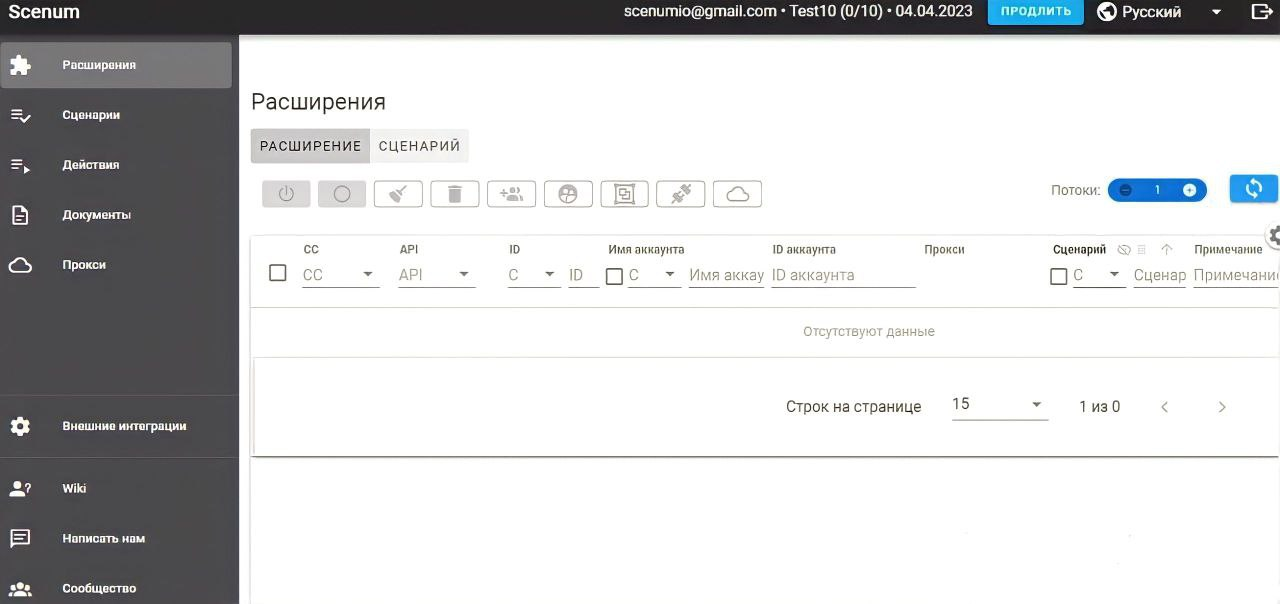
Остается добавить расширение в профили антидетект браузера и они будут отображаться как отдельные строки в вашем кабинете, и оттуда будете управлять расширениями, установленными в профили браузера.
Octo Browser
Регистрируйтесь на сайте octobrowser.net и получите электронное письмо.
После завершения регистрации необходимо скачать с официального сайта актуальный инсталлятор Octo Browser, подходящий для вашей ОС.
ВАЖНО: Не меняйте путь во время установки. Для корректной работы Octo Browser должен быть установлен в директорию по умолчанию. (C:\Program Files\Octo Browser).
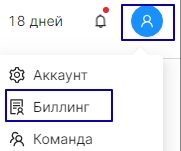
После установки и активации выберите подходящий тариф (для подключения по API-Base и выше).
А если у вас уже есть установленный Octo Browser, то обязательно обновитесь до самой последней версии, чтобы могли воспользоваться всей функциональностью интеграции по API.
Также, не забудьте воспользоваться промокодом и получить 7 дней подписки BASE бесплатно. Предложение действует только для новых пользователей.

Создание профилей и загрузка расширения
Теперь перейдем к созданию профилей и загрузке расширения. В Octo Browser есть две типы профилей: Быстрый профиль и Новый(Создать) профиль.
Со всеми особенностями, а также со всеми настройками профилей можно ознакомиться в соответствующем разделе Центра обучения Octo Browser.
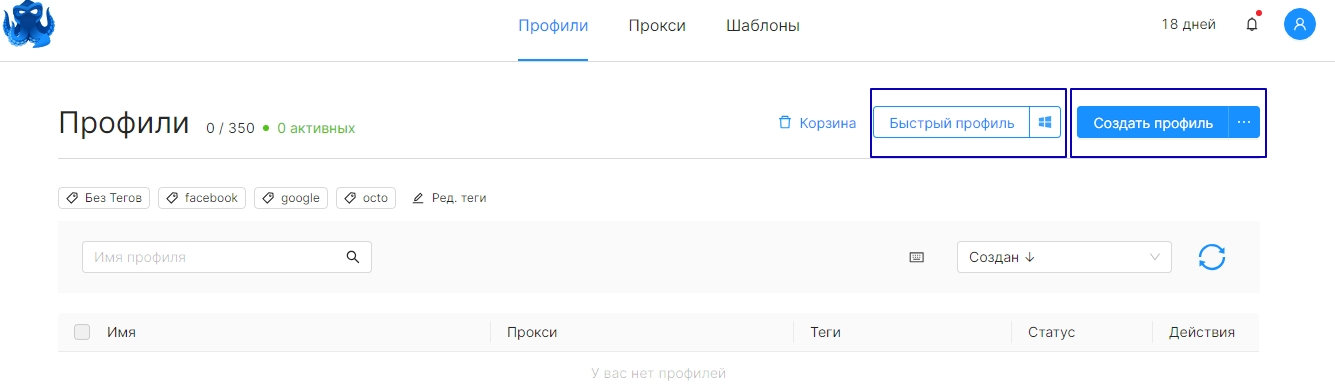
- Выберите Создать профиль.

- Придумайте название профиля.
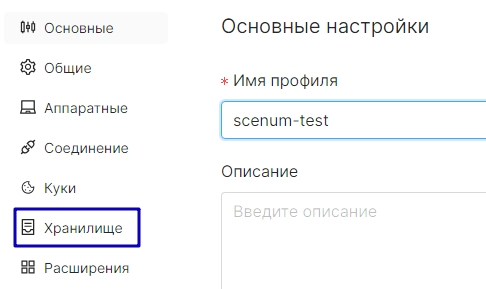
- В разделе Хранилище включите галочки Extensions, Local Storage и Service workers.
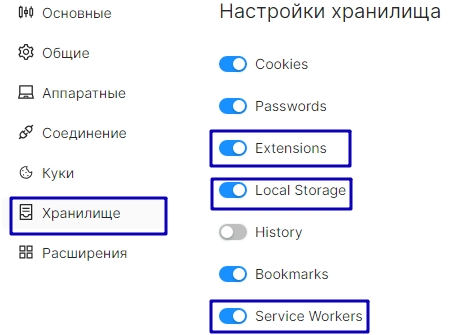
- В нижнем правом углу нажмите Создать профиль и ваш профиль уже готов.
- Запустите профиль нажимая на Старт.

- В запущенном профиле в верхнем правом углу нажмите на троеточие→Дополнительные инструменты→Расширения
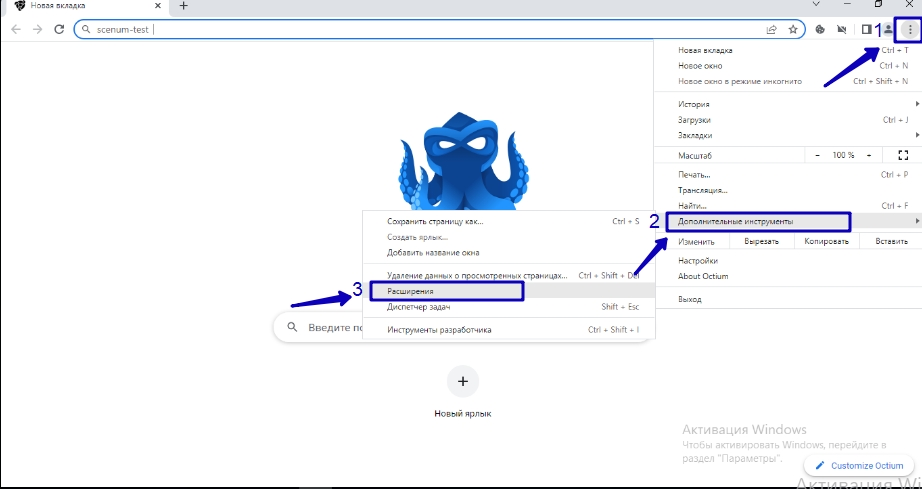
- Включите галочку — Режим разработчика.
- Загрузите распакованное расширение, которое в самом начале сохранили в отдельной папке Scenum на рабочем столе.
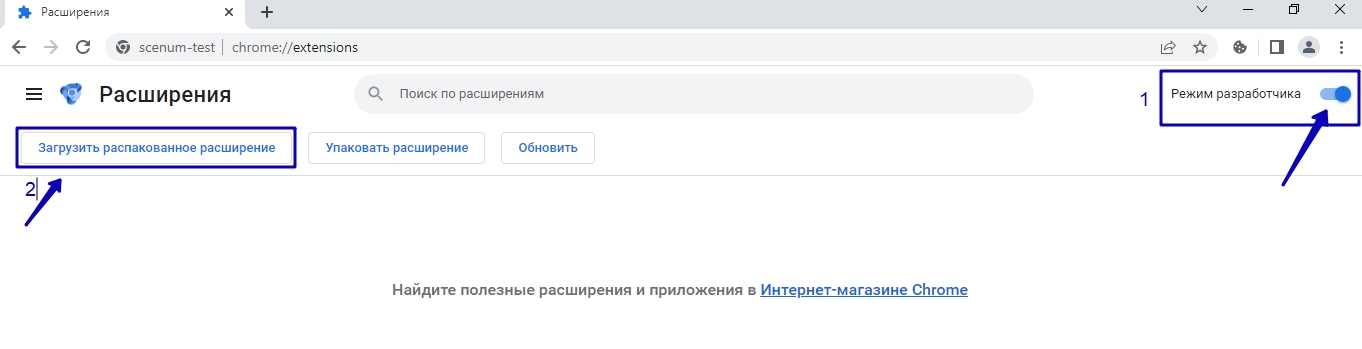
- Появится вкладка расширения.
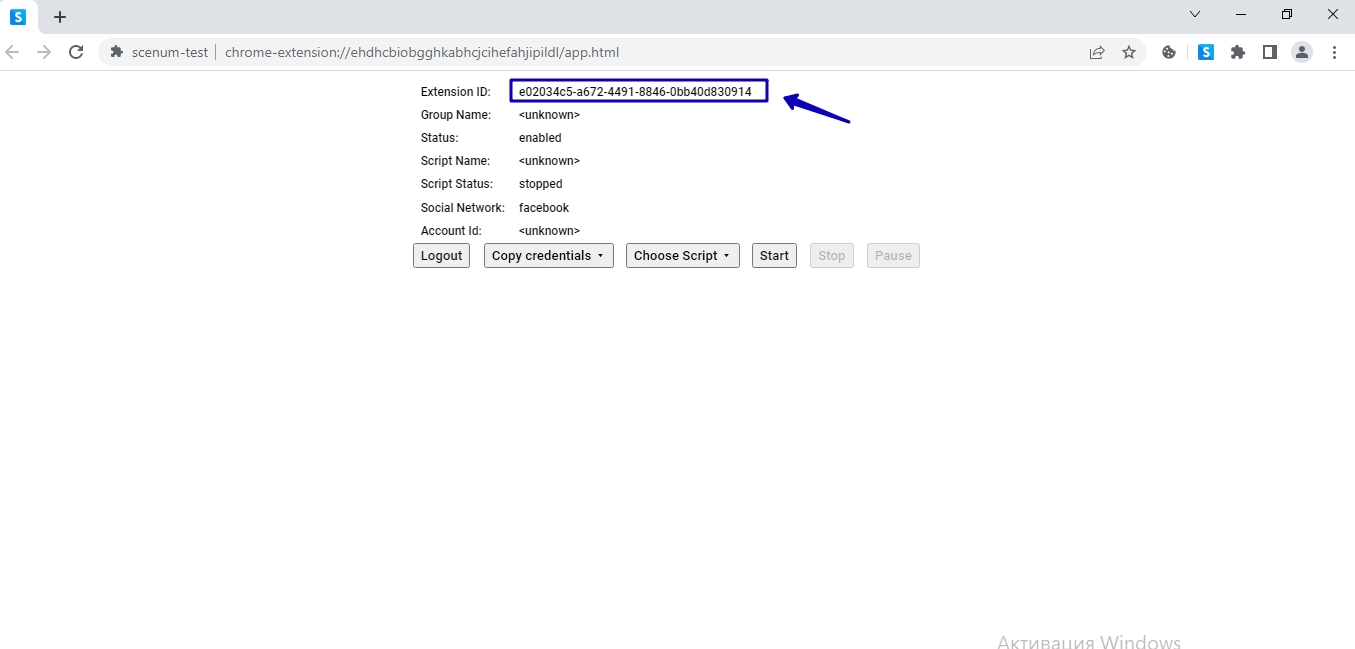
- После установки, расширение будет во включенном состоянии в настройках профиля и появится в списке расширений
Важно: В дальнейшем, при создании новых профилей, устанавливать расширение не потребуется. Потребуется только активировать расширение в настройках.
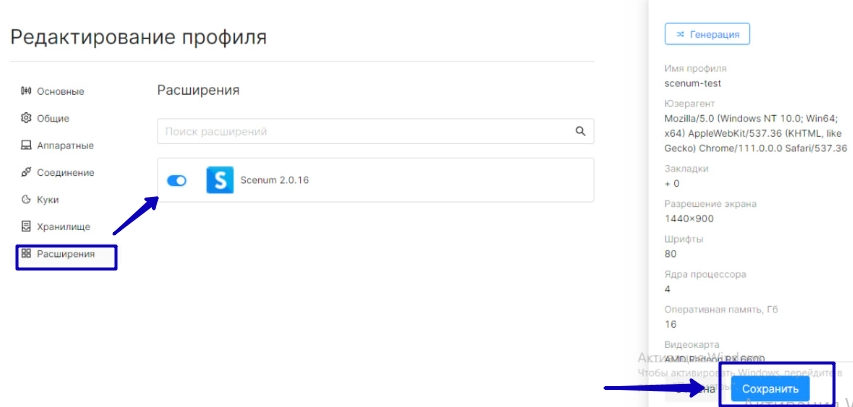
После запуска профиля с установленным расширением в личном кабинете Scenum отобразится строка расширения этого профиля.
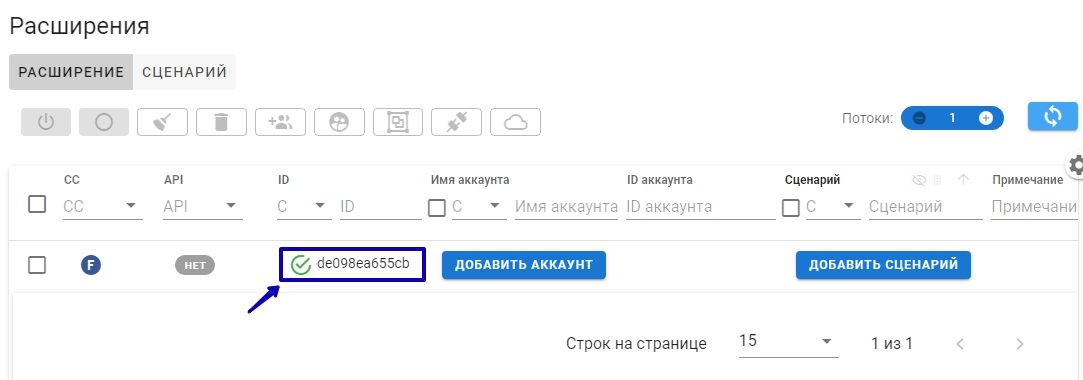
Тут мы вам показали, как нужно создать профиль и загрузить расширение Scenum. А что делать, если нужно создать большое количество профилей с расширением Scenum? Конечно вы всегда можете создавать новые профили и активировать расширение в каждый профиль отдельно, но зачем мучаться, если в Octo Browser-е есть такие интересные возможности, как например шаблоны? Давайте все по порядку и подробнее!
Шаблон профиля
Шаблон – это образец профиля, позволяющий зафиксировать отдельные данные профиля. Чтобы нужные расширения появились в поле для предустановки Шаблона, необходимо сначала установить эти расширения в любой профиль. Мы вам уже показали как нужно это делать. А теперь перейдем к созданию шаблона и созданию профилей по этому шаблону.
Для этого сначала вам нужно перейти в раздел Шаблоны.
- Выберите Создать шаблон.
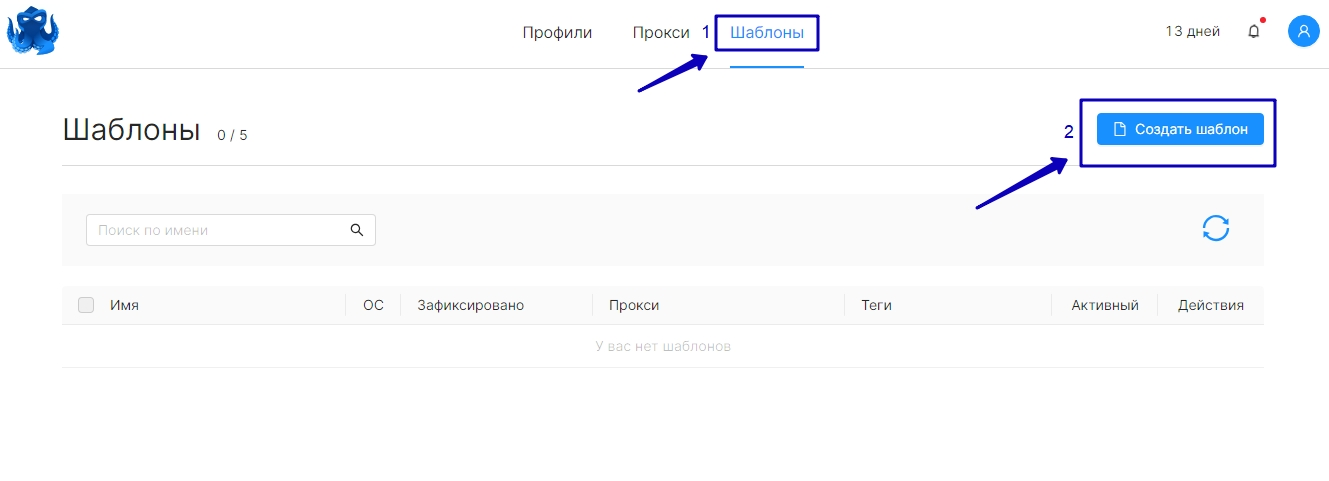
- На вкладке Основные укажите имя шаблона.
- На вкладке Хранилище обязательно включите Extensions, Local Storage и Service workers.
- На вкладке Расширения активируйте расширение Scenum.
- В нижнем правом углу нажмите Создать шаблон.
- Активируйте этот шаблон в списке шаблонов и все будет готово.

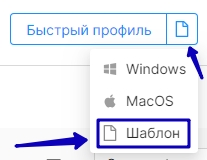
Теперь каждый раз вместо всех этих действий можете выбрать Быстрый профиль→Шаблон и профиль будет создан с этими настройками.
При активном шаблоне все зафиксированные настройки также будут применяться, если выбрать Создать профиль.
Интеграция
Автоинтеграция — одна из главных преимуществ в процессе автоматизации. Она позволяет автоматически связывать расширения с профилями антидетектов по API и сокращает массу времени, затрачиваемого на тонну ручной работы. А что это значит? Это значит, что после всех настроек из личного кабинета можно управлять абсолютно со всеми расширениями всего лишь одним кликом.
Для подключения к Octo Browser по API сначала понадобится выполнить несколько манипуляций на вашем роутере и компьютере. А именно пробросить порт на роутере и открыть порт на компьютере. А после этих шагов остается сделать автоинтеграцию.
- Выберите все профили в личном кабинете.
- Выберите автоинтеграцию.
- Выберите Octo Browser.
- Укажите порт и хост.
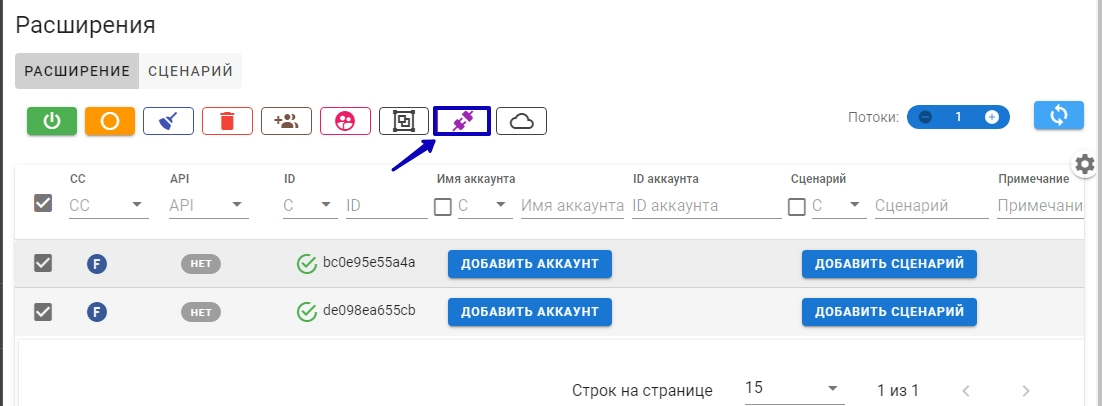
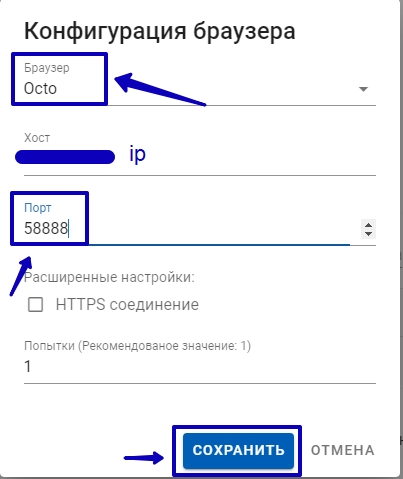
`
Во время интеграции особенно важна последовательность ваших действий. После того, как расширения отобразились в вашем личном кабинете Scenum и сделали Автоинтеграцию, вам нужно:
- закрыть все профили антика,
- снова открыть профили,
- обновить личный кабинет.
После этих шагов нажмите на иконку Octo и в окне интеграции увидите, что ид профилей сами подтянулись. Теперь вы можете на одном или массово на многих профилях выбрать сценарий, выбрать количество потоков (то есть сколько профилей должны работать параллельно), нажать кнопку Старт и наблюдать. Профили сами будут открыться согласно количеству потоков, а остальные профили попадут в очередь. И когда один профиль закончит работу, следующий из очереди запустится и начнет свое дело. И так до конца. Вам ведь уже не нужно мучаться и все вручную делать.
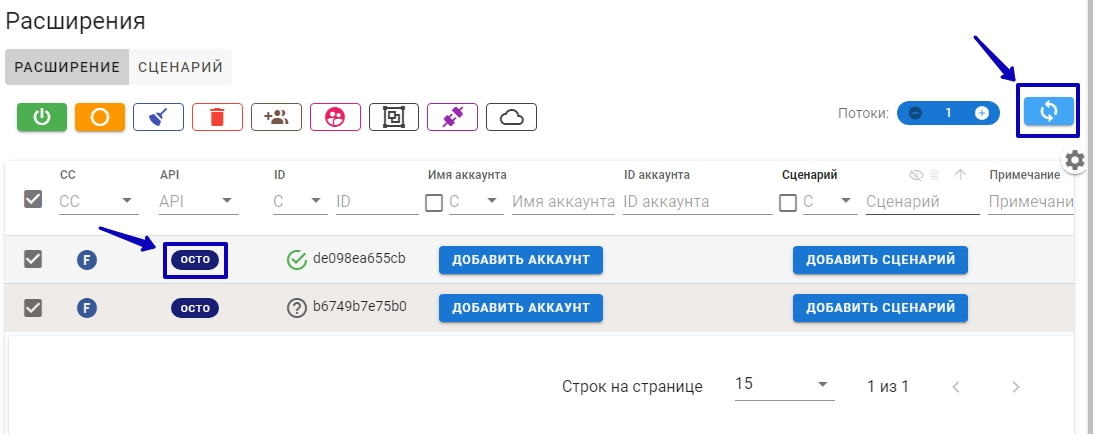
Сценарии
Профили уже созданы, интеграция и все остальные шаги сделаны, остается настраивать и запускать сценарии. (настраивайте при помощи wiki.scenum.io)
Для этого вам нужно сначала настраивать необходимые действия.
1.В разделе Действия выберите социальную сеть и название действия в выпадающем окне.
- Настройте различные действия и сохраните.
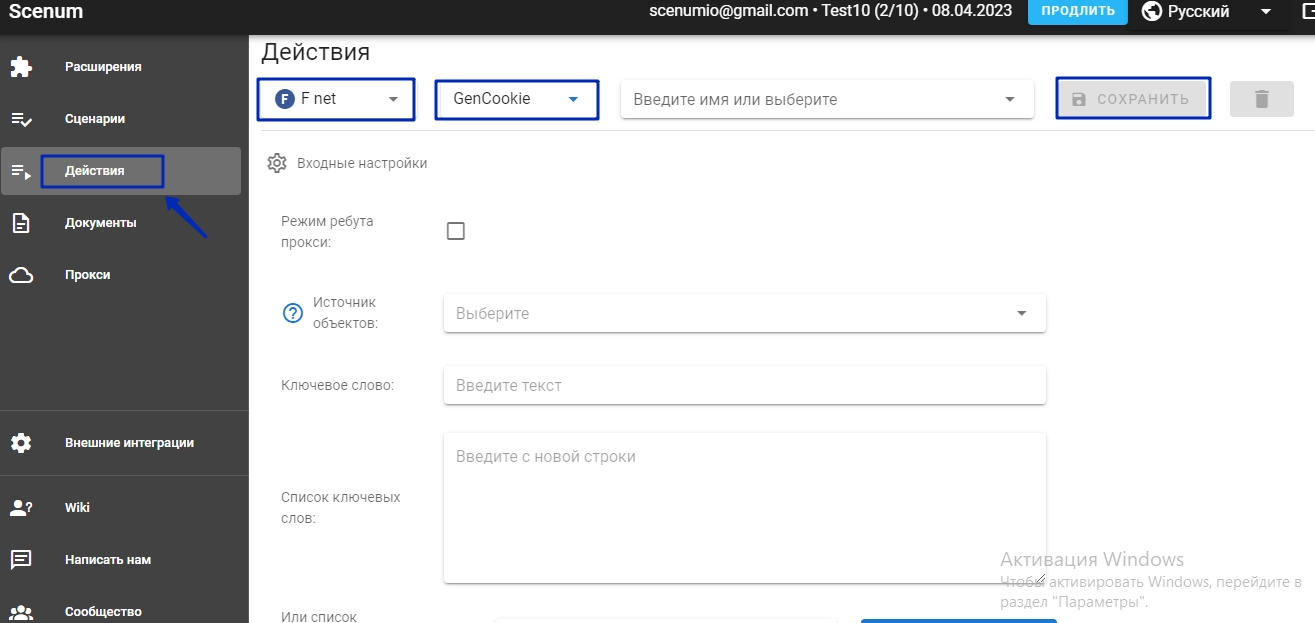
- Перейдите в раздел Сценарии и выберите социальную сеть.
4.Добавьте шаги, выберите тип действия с нужными названиями.
5.Придумайте название и сохраните сценарий.
Мы для вас уже готовили сценарии 15-дневного фарма. Просто обратитесь в службу поддержки Scenum и получите готовые сценарии совершенно бесплатно! Останется только переделать под себя при необходимости и запускать. Вы можете также редактировать все сохраненные вами сценарии.
Пользователи Octo Browser могут добавить прокси в профили антидетект браузера, a если у вас мобильные прокси, то обязательно рекомендуем смену IP адреса осуществлять при помощи действия GenCookie (включая Режим ребута прокси) и каждый раз добавить как первое действие во всех сценариях.
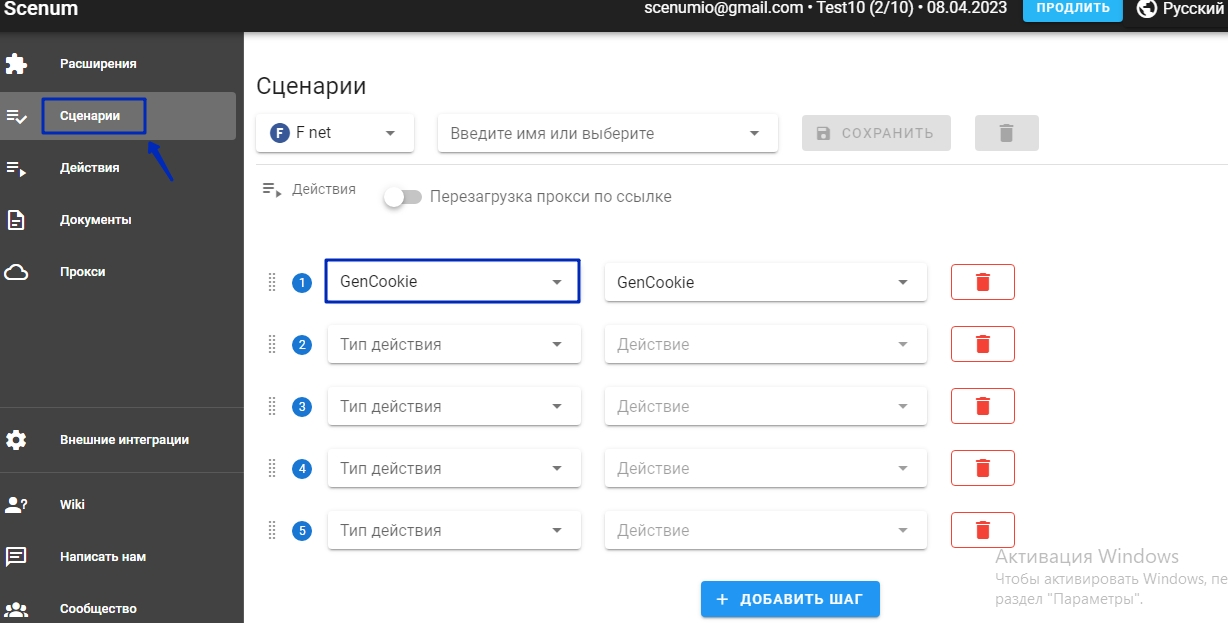
После этих действий можете запустить сценарий из личного кабинета Scenum и оттуда одним кликом сможете управлять абсолютно всеми расширениями. При нажатии старт/стоп профили антидетект браузера самостоятельно будут открыться и закрыться. И все сохраненные сценарии могут выполняться выбранным вами количеством профилей.
Редактирование расширений
А теперь давайте поговорим о такой ситуации, когда вам нужно добавить новый смс-сервис, подключить телеграм бота, добавить гитхаб токен и т. д.(а все это вам понадобится для наиболее эффективной работы со Scenum). В Octo Browser все расширения берутся из одной папки, и если открыть любой профиль браузера, найти путь к расширению по нашему вики мануалу, открыть файл credentials.json и и добавить все необходимые данные, эти данные будут добавлены сразу во все профили.
Ну что! Приятной автоматизации процессов ручного фарма! В конце оставим для вас полезные блог-статьи.